
Como corrigir iPhone preso na atualização solicitada? 9 Correções rápidas dentro

Com o novo iOS 17 beta agora disponível, seu dispositivo iPhone provavelmente está solicitando a atualização de software mais recente. Novas atualizações ajudam a melhorar a experiência do usuário e fornecem recursos melhores. Como tal, você deve se preparar para isso. No entanto, alguns usuários relataram estar presos na atualização solicitada. Embora seja um problema comum quando há uma atualização, os usuários ainda não chegaram a um acordo com ele.
O que significa atualização solicitada? Isso significa que seu dispositivo iOS está tentando se conectar ao servidor da Apple para baixar os arquivos. Existem várias razões pelas quais você pode ficar preso na tela iOS atualização solicitada. Pode ser devido a uma rede defeituosa ou seu telefone não pode enviar a solicitação de atualização. Felizmente, existem dicas para acertar as coisas. Este artigo discute as principais soluções para o iPhone preso no erro solicitado de atualização.
Antes de nos aprofundarmos nas soluções, é essencial entender por que seu iPhone pode ficar preso na tela solicitada pela atualização. Esse problema pode ocorrer por vários motivos, incluindo:
1. Alta demanda do servidor
Quando uma nova atualização iOS é lançada, os servidores da Apple geralmente experimentam um aumento na demanda de usuários em todo o mundo. Esse alto tráfego pode retardar o processo de atualização e levar ao status solicitado de atualização.
2. Problemas de conexão de rede
Uma conexão Wi-Fi ou celular ruim ou instável pode fazer com que o processo de atualização trave. Velocidade de rede insuficiente ou interrupções de conectividade podem interromper o download.
3. Espaço de armazenamento insuficiente
Se o seu iPhone não tiver espaço de armazenamento suficiente para acomodar a atualização, ele pode ficar preso durante o processo de download.
4. Falhas de software
Ocasionalmente, falhas de software ou pequenos bugs no iOS podem atrapalhar o processo de atualização.
Você pode gostar de:
Superando o dilema da atualização do iPhone: estratégias eficazes
Atualização mais recente do Apple iOS 16 | Tudo o que você precisa para iOS dispositivos
Uma vez que sabemos o motivo da atualização iOS estar presa na atualização solicitada, você pode facilmente corrigir esse problema e atualizar seu dispositivo sem erros. Esta parte ilustra em detalhes as soluções passo a passo para esse problema.
Como dito, iOS 16 preso na atualização solicitada erro pode acontecer quando sua conexão Wi-Fi é ruim. Portanto, verifique se a rede Wi-Fi à qual você está conectado é estável e forte.
Você deve atualizar sua internet ativando e desligando o modo Avião. Além disso, você pode redefinir suas configurações de rede para eliminar quaisquer erros de internet. Veja como redefinir suas configurações de rede:
Passo 1. Vá para Configurações e clique em Geral e Redefinir.
Passo 2. Clique em Redefinir configurações de rede e digite sua senha para confirmação.
Passo 3. Aguarde a conclusão de uma reinicialização e digite sua senha de Wi-Fi para ingressar no Wi-Fi novamente e ver se o problema será resolvido.

Executar uma reinicialização forçada é um dos truques mais simples quando preso na tela solicitada da atualização iOS 16.4. Ele limpa todos os aplicativos em segundo plano e atualiza a memória do telefone, corrigindo pequenas falhas. Confira os passos para forçar a reinicialização de um iPhone:
iPhone 8 e versões mais recentes:

iPhone 7/7+ versões:
iPhone 6s/SE ou versões anteriores:

Se o dispositivo não tiver espaço suficiente, poderá ter problemas ao concluir uma atualização no dispositivo. Você pode excluir arquivos e mídias desnecessários que não usa mais. Além disso, você pode transferir esses arquivos para o seu computador ou qualquer outro dispositivo e restaurá-los mais tarde. Veja como verificar o espaço de armazenamento disponível no seu iPhone:
Passo 1. Vá para o aplicativo Configurações .
Passo 2. Em seguida, vá para Geral e Armazenamento do iPhone.

Leitura adicional:
Novo iPhone preso na atualização de software? Veja como solucionar problemas
Como corrigir o iTunes / iPhone preso na preparação do iPhone para restauração?
Quando o Modo de Dados Baixos está ativado, ele reduz o uso da Internet na rede à qual você está conectado. Portanto, desativar esse recurso pode resolver o problema. Veja como fazer isso:
Passo 1. Abra o aplicativo Configurações e vá para a seção Wi-Fi . Você verá o Wi-Fi ao qual está conectado.
Passo 2. Clique no ícone i ao lado da rede. Encontre a opção Modo de Dados Baixos e ative-a e desative-a.
Passo 3. Quando terminar, desligue o Wi-Fi do iPhone e ligue-o novamente. Verifique se o problema foi resolvido.
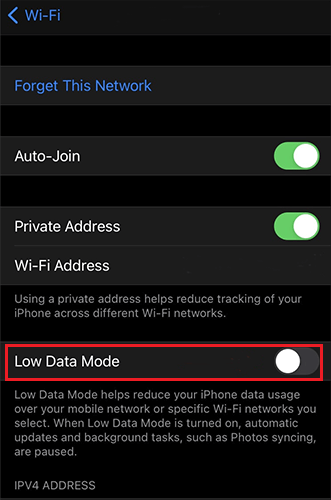
Se a atualização já estiver em andamento e travada na atualização solicitada, você poderá tentar excluir a atualização pendente e iniciar o processo novamente. Aqui estão os passos:
Passo 1. Vá para Configurações e clique em Geral.
Passo 2. Clique em Armazenamento do iPhone e, em seguida, encontre o arquivo de atualização iOS .
Passo 3. Por fim, clique em Excluir atualização.

Passo 4. Depois, volte para Configurações > Atualização Geral > Software e tente baixar a atualização novamente.

Atualizar seu iPhone usando o iTunes também pode ser uma ótima maneira de corrigir a atualização de software travada na atualização solicitada. Com a ajuda de um computador e um USB, você pode facilmente atualizar seu dispositivo através do iTunes. Veja como atualizar um iPhone usando o iTunes:
Passo 1. Inicie o iTunes no PC e, em seguida, conecte o iPhone ao PC com um cabo relâmpago.
Passo 2. Encontre seu iPhone no painel esquerdo.
Passo 3. Toque no ícone Verificar atualização .
Passo 4. O iTunes detectará qualquer atualização mais recente disponível. Toque em Baixar e Atualizar para baixar a atualização iOS no seu dispositivo.

Leia também:
Solução de problemas para iPhone preso na preparação da atualização [Top 10 Fixes]
Você também pode tentar executar uma restauração DFU que resolverá o problema solicitado da atualização iOS 16.5. Siga estas etapas para fazer isso:
Passo 1. Comece conectando o telefone ao computador e, quando a conexão for estabelecida, defina o iPhone no modo DFU, dependendo do modelo do iPhone.
Passo 2. Localize o dispositivo no painel esquerdo e clique nele.
Passo 3. Aguarde algum tempo e um ícone de restauração aparecerá. Clique nele para restaurar o iPhone.

Se nenhuma das soluções acima funcionar e você ainda estiver preso na tela solicitada da atualização iOS 16.1, você pode tentar redefinir todas as configurações no seu iPhone. Isso não apagará seus dados, mas redefinirá as configurações do dispositivo para os padrões. Veja como fazer isso:
Passo 1. Aceda a Definições > Geral > Repor > Repor Todas as Definições.
Passo 2. Após a redefinição, você precisará reconfigurar suas configurações.

Seu dispositivo pode ter falhas no sistema, o que está impedindo que a solicitação de atualização seja concluída. Nesse caso, você deve obter ajuda de software de terceiros que pode corrigir problemas do sistema iOS. iOS System Recovery é a ferramenta que se destaca. Com esta ferramenta, resolver o problema do iPhone preso na atualização solicitada será uma brincadeira de criança. Além disso, sua interface limpa e intuitiva o torna a ferramenta preferida entre iOS usuários.
Ele corrige vários problemas do sistema em todos os dispositivos iOS , incluindo verificação de atualização, iPhone desativado, reinicialização de loop, etc. Você resolverá rapidamente esse problema em apenas alguns cliques e colocará o dispositivo de volta nos trilhos. iOS System Recovery suporta todas as versões do iPhone e iOS , incluindo os modelos mais recentes do iPhone 14, & iOS 17 Beta.
Principais características:
Aqui está como usá-lo para corrigir o problema:
01Baixe a ferramenta em seu site oficial. Execute-o e escolha iOS Recuperação do Sistema.
02 Conecte o iPhone ao computador e confie no seu computador. Pressione o botão Iniciar e inicialize o dispositivo no modo de recuperação.

03Selecione Modo padrão. Toque em Confirmar para continuar e o firmware iOS será baixado.

04Depois de baixar o firmware, toque no botão Reparar . A ferramenta começará a reparar o dispositivo para corrigir o travado na atualização solicitada.

Saiba Mais:
iPhone preso no loop de inicialização? Como corrigir loop de inicialização no iPhone em dez métodos?
Como redefinir o iPhone desativado com segurança e eficácia?
O que significa quando diz atualização solicitada? Isso significa que seu dispositivo está tentando se conectar aos servidores da Apple para obter o arquivo atualizado e baixá-lo. Quando você encontrar esse problema, essas soluções irão ajudá-lo a sair do problema. Embora as soluções sejam muito fáceis de entender, a mais eficaz é iOS System Recovery, um programa de terceiros que é mais seguro e pode corrigir todos os problemas iOS sistema rapidamente.
Artigos relacionados:
iPhone preso no modo DFU? 3 maneiras de corrigir sem dados perdidos
iPhone preso na tela Olá? Liberte-se com estas soluções
Passar para iOS preso em 1 minuto, como corrigir? [9 Soluções possíveis]
Como corrigir iPad preso no logotipo da Apple sem / com computador? (iPadOS 16 suportado)
[100% de sucesso] Como corrigir o problema de software do iPad não vai atualizar facilmente?
Soluções rápidas para iPhone preso na preparação para transferir problema

 Recuperação do iPhone
Recuperação do iPhone
 Como corrigir iPhone preso na atualização solicitada? 9 Correções rápidas dentro
Como corrigir iPhone preso na atualização solicitada? 9 Correções rápidas dentro